掃描教學
1.開啟Microsoft Security Essentials,然後選擇妳要使用的掃描模式,例如:快速、完整、自定
- 快速:用最快的速度檢查一次電腦
- 完整:仔細的檢查,但是速度慢
- 自定:自行設定要掃描哪些資料夾、硬碟
2.按下立即掃描就會開始掃描了
如果你剛剛是設定用自定的話,按下立即掃描之後,它會問你要掃描哪裡
3.掃描中~
4.掃描完成之後,它會在主頁顯示結果
影片安裝教學
結語:
跟我平常習慣使用的Avast比起來,Microsoft Security Essentials仍然太弱了些,但是跟一些其他的免費防毒軟體比起來它已經算是可以了,但是說真的,Microsoft Security Essentials的功能太少了,雖然基本的防毒軟體該有的功能都有,但更進階就沒有了,例如沙盒、防火牆等功能,而且掃描時它的選項也只有三種,不像其他防毒軟體的掃描選項很細,所以總體來說我只會給它70分
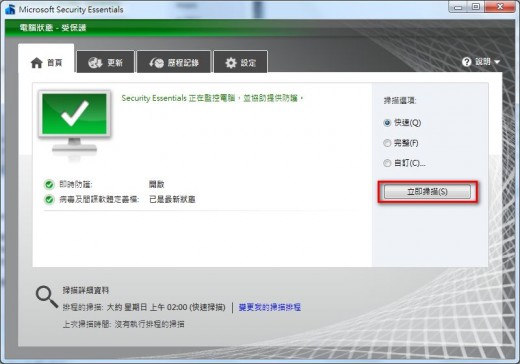
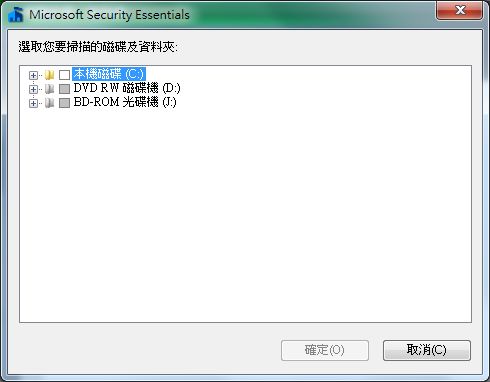
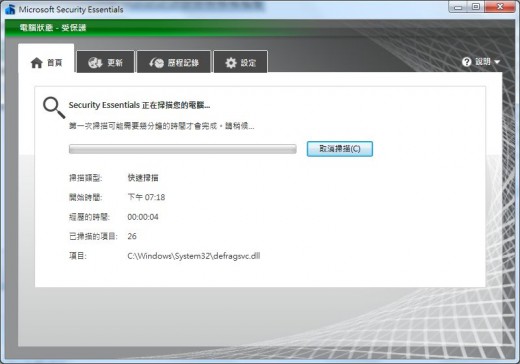
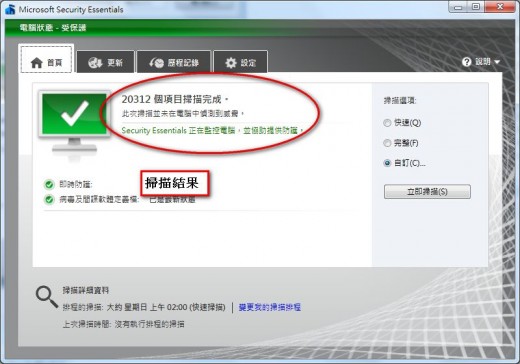
摁…評語分數給的太過於直觀,沒有詳細分析…
Windows 7的防火牆基本上就是不錯的解決方案,搭載MSE其實就夠用,
還有掃描細項對於普通使用者來說是負擔,那三個選項基本上已經涵蓋大部分使用者所使用的範圍。
MSE最大的亮點不在查殺(雖然偵測成績很不錯),不過MSE最大的亮點在於系統修復能力,微軟自家開發出來的,對於自己就是比較了解。
呵~
真的只能用基本來形容他XD
對自己比較了解+1